闪兔w7 iE启用自动保存网页密码
1:找到iE程序并打开。
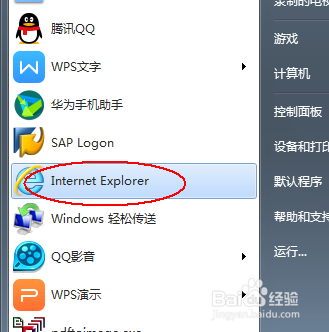
2:右击其工具栏的空白处调出“菜单栏”
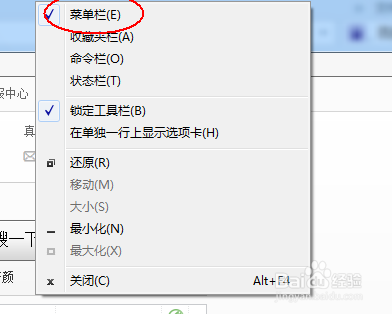
3:菜单栏:工具-internet选项
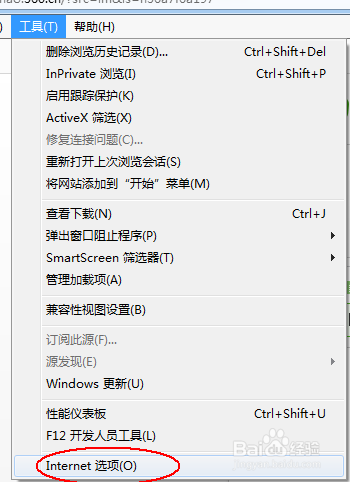
4:在“internet选项”中单击选择“内容” 选项卡
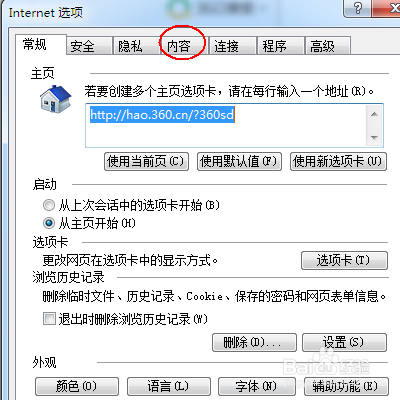
5:在“内容”选项卡的自动完成中单击“设置”
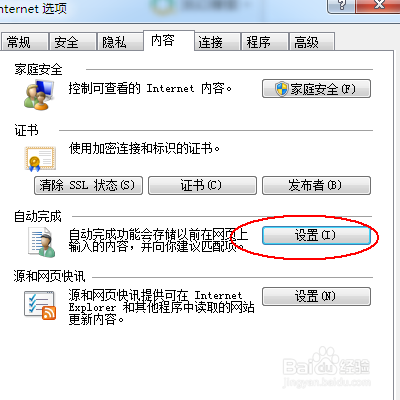
6:在“自动完成设置”中勾选“表单上的用户名和密码”和“在保存密码之前询问我”。最后单击“确定”即可。
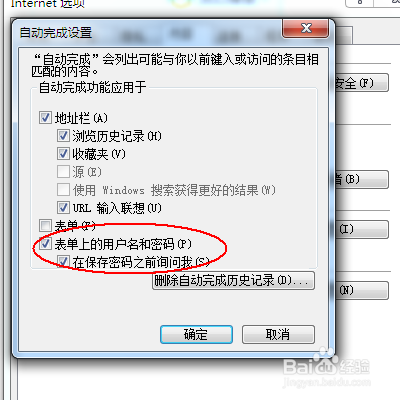
很多人安装了64位闪兔w7系统后,都会发现自带的iE浏览器打开网页的速度变慢了许多,这里有一个简单的解决方法,可以通过更改iE浏览器的一个设置解决这个问题。
1:打开ie浏览器,依次选“工具”--"internet选项",打开选项窗口
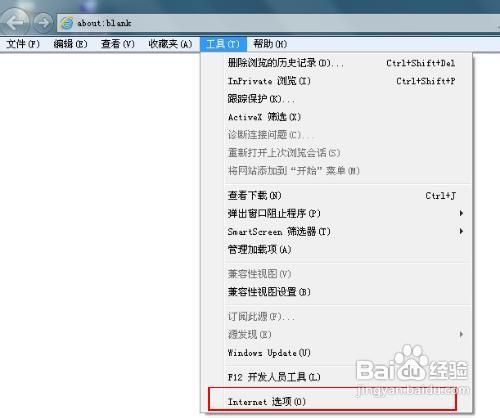
2:依次选"连接"--"局域网设置",然后把“自动检测设置”的勾去掉。
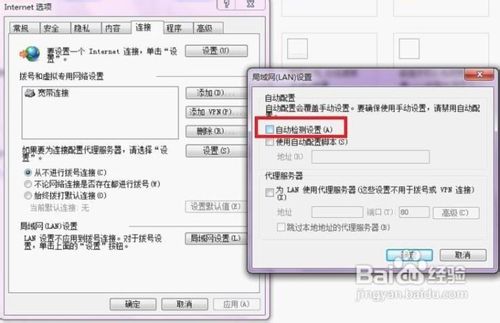
3:点确定保存后,再打开浏览器,浏览网页速度就会快很多。
|
Copyright @ 2020 闪兔一键重装系统版权所有 本站发布的系统仅为个人学习测试使用,不得用于任何商业用途,请支持购买微软正版软件! |